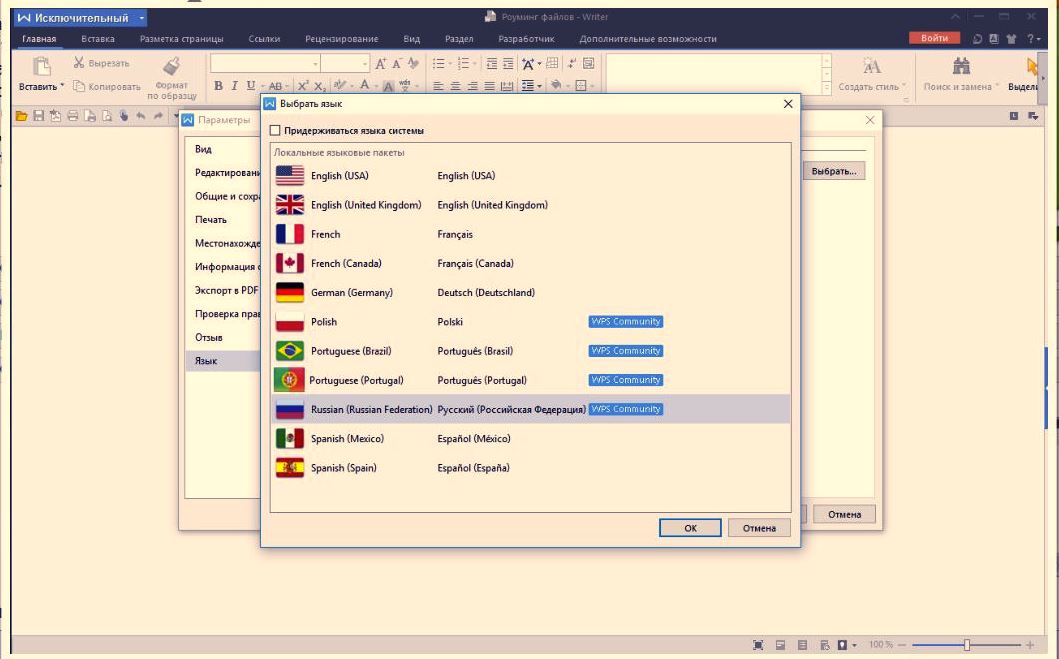Wps office расстановка переносов
В этой статье вашему вниманию представлена ни много ни мало бесплатная китайская подделка MS Office 2007 и процедура ее установки на Debian.
Да кому это надо, спросите вы? Да мало ли кому.
Вот взять хотя бы меня.
Винда и дебиан в дуалбуте, так или иначе нужны обе оси. Мотивы тут ясны как божий день — все должно работать как положено, чтобы не перегружаться из одной ОС в другую хотя бы по пустякам.
В интернете уже и без меня понаписали море разливанное статей, текстов и постов о юзабилити затобесплатного OpenOffice и его совместимости с «несвободным зависимым» пакетом. Можно спорить об этом до хрипоты, но ничего этим не изменишь: одни работают в опене (либре) комфортно и продуктивно, другие — нет.
Я как раз и отношусь к тем, которые нет. Некоторое время работал в 2007 офисе под вайном. После очередного обновления эта скотина наотрез отказалась запускаться, начала выдвигать какие-то дурацкие требования и всячески морочить мне голову, ничего не давая взамен. Закончилось все тем, что я просто выбросил из головы эту затею.
Excel or WPS Spreadsheet Overview for Beginners
Естественно, когда мне на глаза попалась статья про WPS Office (бывш. Kingsoft Office), я заинтересовался. Посмотрел скрины, потусовался с сообществом — и пришел к выводу, что кому-кому, а мне точно терять нечего.
Первый пункт адресован счастливым обладателям AMD64. Им надо добавить поддержку i386 (если она не была добавлена ранее).
dpkg —add-architecture i386
Затем ставим шрифты от Microsoft. Убедитесь, что ветка contrib включена.
apt-get install ttf-mscorefonts-installer
Недостающие шрифты можно скачать с allshrift.ru. Кому интересно — могу выложить готовый пак. Распаковываем (сохраняем) в /usr/share/fonts/microsoft-non-dpkg
Запускаем fc-cache -fv
Вес дистрибутива вообще смехотворный, по нынешним-то временам — 77 метров. Текущая версия WPS Office for Linux Alpha20 Patch1 [2016-01-13]
Где wps.deb — собственно скачанный файл, переименован для удобства.
Удаляем шрифты, установленные WPS офисом (китайские), поскольку замечены глюки при вставке из браузера (подставляет какой-то китайский шрифт):
rm -r /usr/share/fonts/wps-office
Распаковываем в /opt/kingsoft/wps-office/office6/dicts
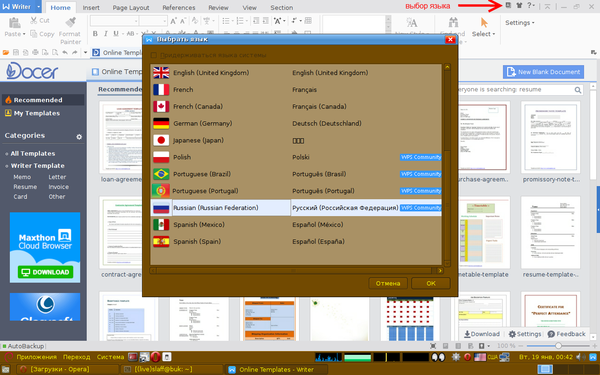
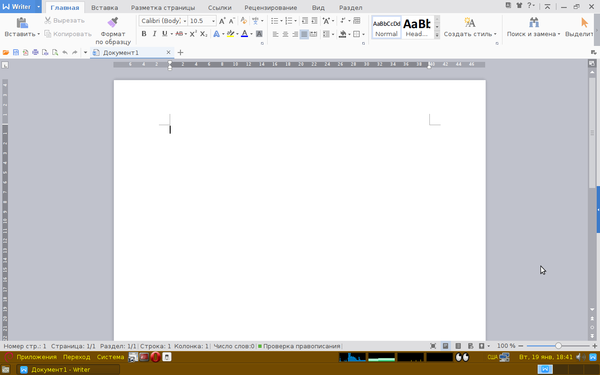
Теперь о впечатлениях. Пакет содержит аж три приложения. Это аналоги Word, Excel и PowerPoint. Адекватной замены MS Visio мне, похоже, придется ждать до скончания веков.
Едва ли не первое, что бросается в глаза — лента не подстраивается под ширину экрана, что не поместилось — скроллится колесом мыши.
Едва ли не второе, что бросается в глаза — отсутствие кнопки «показать непечатаемые символы». Их отображение при необходимости можно включать в настройках по одному. Выключать точно так же.
Читать еще: Связи между таблицами access 2020
Клавиатурные комбинации сохранены по максимуму, лично мне переучиваться не пришлось.
Автоматическую расстановку переносов можете вообще не искать. Бесполезно. Нет «парных» кавычек. Также wps не умеет в макросы и vba.
Цвет шрифта по умолчанию — системный. Если он у вас не черный — придется каждый раз переключаться, причем черного в стандартных цветах нет. Зато для эстетов предусмотрена пипетка.
Меню замены спецсимволов на редкость убогое. Его создатели то ли не подозревают о существовании длинного, среднего и короткого тире, то ли зачем-то это скрывают. Это же относится к неразрывным пробелам и мягким переносам.
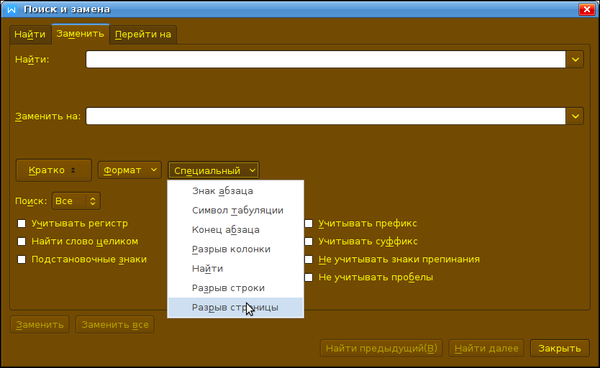
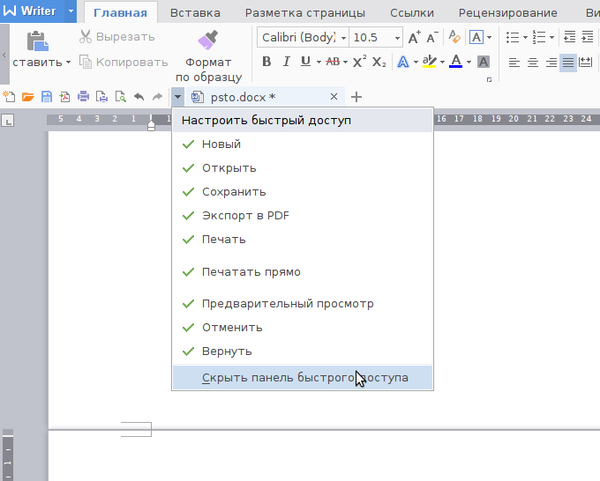
WPS Spreadsheets тоже не без греха.
Стиль ссылок по умолчанию — дурацкий R1C1. Искренне сомневаюсь в том, что им пользуются даже американцы.
Границы ячеек — по умолчанию веселенького бирюзового цвета.
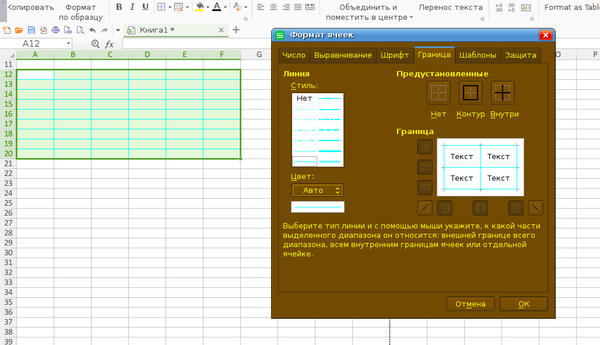
Имена функций — английские, русскоязычные аналоги не катят. Нет показа стрелок к влияющим (зависимым) ячейкам. Что еще хуже — нет пошагового вычисления, так что как составитель формул вы должны быть чертовски хороши.
Какой-то глюк с условным форматированием. См. Условие 2
Опыт WPS Office на российской почве
Чего только не клонировал Китай, у них есть свои аналоги Facebook и Twitter, реплики на известные бренды смартфонов, программное и аппаратное обеспечение. А как часто в своей повседневной жизни вы встречаете «Made in China»? Но сейчас не об этом.

К импортозамещению можно относиться по-разному. Но задача повышения устойчивости стран к внешнему воздействию и защиты их безопасности очевидна.
Начиная с политики протекционизма по отношению к национальным товарам в разных странах (Китай, Бразилия, Россия), государства приходят к идее импортозамещения, и не просто копирования, а создания принципиально новых систем и технологий, в частности, разработке ПО. Программа импортозамещения только начала набирать обороты в РФ, но уже выделились претенденты на замещение софта. Среди клиентских и серверных ОС это консорциум в составе отечественных Linux-разработчиков «Альт-Линукс», «НТЦ Роса», компании «КриптоПРО», интегратора «Ланит-Интеграция» и др. Среди «Пользовательского офисного ПО» эксперты поставили на первое место компанию «Новые коммуникационные технологии» с ее облачным сервисом ONLYOFFICE.
Китай взял курс на импортозамещение в IT после разоблачений Эдварда Сноудена, рассказавшего о шпионаже американских спецслужб за пользователями Интернета и сетей связи во всем мире с помощью Интернета.
Но первые шаги в этом направлении были сделаны задолго до этого. В 2002 году началась разработка операционной системы Ubuntu Kylin (функционал Ubuntu + набор китайского ПО и приложений) специально для Китая и заточенной под нужды китайцев. Команда Ubuntu Kylin тесно сотрудничает с WPS Office (Kingsoft Office) — самый популярный офисный пакет в Китае — более 800 млн пользователей. WPS Office предустановлен на Ubuntu Kylin как замена Microsoft Office и включает в себя редакторы документов, презентаций и таблиц.
Читать еще: Код активации ms office 2020
Возможно ли повторить успешный опыт Китая в российских реалиях?
Чтобы оценить шансы российского офисного ПО на успех в импортозамещении, сравним офисные пакеты WPS и ONLYOFFICE. Итак, оба офисных пакета включают в себя редакторы документов, таблиц и презентаций. О доступных функциях можно почитать на официальных сайтах программ, поэтому здесь мы рассмотрим лишь их отличительные особенности.
Помимо основных функций редактирования, поддержки форматов, набора шрифтов, без которых редакторы не были бы редакторами, у офисных пакетов есть принципиальные различия.
WPS — это десктопные редакторы с возможностью отслеживания изменений и оставления комментариев к документам. В отличие от WPS, ONLYOFFICE — облачная платформа, десктопная версия которой пока еще только готовится к выпуску и скоро увидит свет. Особенности WPS, некоторые из которых на сегодняшний день выгодно отличают продукт — это шаблоны документов, приложение для Android, многим нравится функция переключения документов по вкладкам, что позволяет редактировать несколько документов одновременно. У ONLYOFFICE шаблоны документов только в планах, а версия для Android в стадии разработки.
Что отличает ONLYOFFICE от WPS (еще и в силу различий desktop/cloud) так это возможность совместно редактировать документы в режиме реального времени наряду с комментированием и отслеживанием изменений; сохранение особенностей форматирования документов за счет элемента HTML5 Canvas как в браузерах, так и на различных устройствах. Принципиальное значение при переходе на новый продукт имеет поддержка старых форматов. Редакторы полностью совместимы с форматами MS Office и Open Office. В качестве дополнения к офисному пакету также идет система для совместной работы над проектами, CRM, почта.
Успешное тестирование облачного сервиса на Аlt Linux дает все основания полагать, что он вполне может быть предустановлен на этой операционной системе впоследствии, как WPS на Ubuntu Kylin.
При наличии своих недостатков и достоинств, WPS смог заменить Microsoft Office на китайском рынке. Удастся ли это ONLYOFFICE на российском пространстве — покажет время.
WPS Office
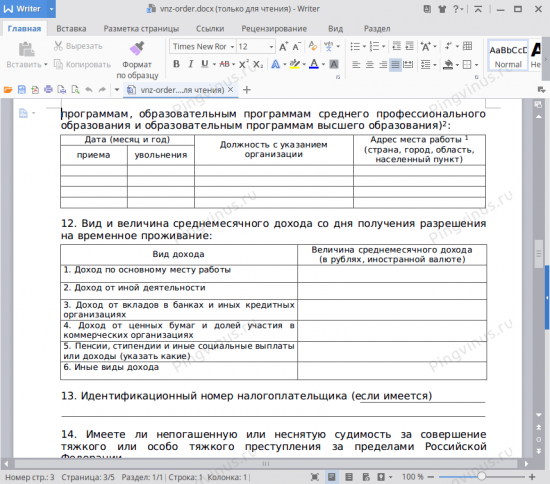
WPS Office — офисный пакет, включающий в себя текстовый процессор, табличный процессор и программу для создания презентаций. Имеет отличную совместимость с документами Microsoft Office.
WPS Office разрабатывается компанией KINGSOFT Office Software Corporation (дочернее предприятие публично торгуемой компании Kingsoft Corp). Сам офисный пакет WPS Office раньше так и назывался — Kingsoft Office, но 6 июня 2014 года был переименован в WPS Office.
Читать еще: Разработка базы данных в access
Существуют как платные, так и бесплатные версии WPS Office. Под Linux программа полностью бесплатна.
WPS Office сотоит из трех программ:
- Writer — текстовый процессор;
- Spreadsheets — табличный процессор;
- Presentation — программа для создания презентаций
Отличительной особенностью WPS Office, по сравнению с другими офисными пакетам, работающими под ОС Linux, является очень хорошая совместимость с документами Microsoft Office (по крайней мере, так заявлено разработчиком). Поэтому, если у вас был опыт работы со сложными Microsoft-документами, напишите, пожалуйста, в комментариях.
Интерфейс WPS Office практически повторяет интерфейс Microsoft Office. Есть несколько тем оформления: светлые и темные темы в стиле Microsoft Office 2010 («ленточный интерфейс»), а также классическая тема, которая аналогична Microsoft Office 2003 (простые горизонтальные панели с иконками).
WPS Office является кроссплатформенным. Есть версии под Windows, MacOS, Linux, а также под мобильные ОС — iOS и Android. Программа совместима и протестирована в большинстве популярных Linux-дистрибутивах (Ubuntu, Linux Mint, Fedora, OpenSUSE и другие).
WPS Office Writer
WPS Office Spreadsheets
WPS Office Presentation
WPS Office Presentation — программа для создания презентаций. Позволяет создавать презентации различной степени сложности. Поддерживается вставка медиа (фотографии, видео, анимация), создание таблиц, графиков и диаграмм. Заявлена полная совместимость с Microsoft PowerPoint (документы .ppt).
Установка WPS Office в Ubuntu Linux
Для установки WPS Office в Ubuntu Linux необходимо скачать deb пакет (имя фида wps-office_10.1.0.5707
a21_amd64.deb) с сайта сообщества: http://wps-community.org/downloads
Для установки дважды щелкните по загруженному файлу и следуйте указаниям установщика.
Также можно выполнить установку deb-пакета из командной строки. Для этого выполните в терминале команду (не забудьте указать правильный путь и имя deb-файла):
Запустить приложения из пакета WPS Office можно из главного меню системы из раздела Офис.
Как русифицировать интерфейс и сменить тему
По умолчанию приложения WPS Office запускаются с интерфейсом на английском языке. Изменить язык интерфейса на русский можно используя штатные средства программы. Также можно сменить тему интерфейса. Как это сделать показано в этом видео:
Источник: progress-servis55.ru
Отзыв: Программное обеспечение WPS Office — Тот же офис, да не совсем. Есть косяки и «подставы»
иногда глючит, полезные функции «запрятаны», долго открывает документы, реклама, фейковая бесплатность.
Удивительное дело, для написания отзыва я сейчас использую объект этого отзыва — офисный пакет «WPS Office». Я принципиально не пользуюсь платными программами, и как бы ни был хорош главный офисный пакет всех времен и народов — MS Office, я его не ставлю, так как от «крякнутых» платных программ проблемы бывают.
Раньше я использовал отечественный аналог — бесплатный офисный пакет «Libre Office», и в принципе он меня всем устраивал, хотя у него были свои приколы. Недавно, когда я купил в магазине новый компьютер, я решил заказать у сотрудника услугу установки программ.
Платных программ я покупать не стал и в качестве редактора попросил поставить мне «либре», однако сотрудник магазина удивился, не зная что это такое. Я ему сказал, что это аналог офиса. Тогда он мне посоветовал попробовать WPS, показал, как выглядит эта программа и сказал что она «лучшая замена майкрософтовскому офису».
Я согласился и действительно, на первый взгляд WPS как две капли воды похож на «поздние версии» старого-доброго «офиса», чего не скажешь о Libre, который скорее напоминает версию майкрософта 2003 года. Однако, является ли WPS лучшей заменой офисному пакету от компании Майкрософт, я однозначно ответить не могу. Давайте разберемся.
Когда я стал читать про WPS, оказалось, что он был придуман в Китае и изначально предполагался для операционной системы Линкус, но теперь ставится и на нашу «любимую» винду. Кроме внешней схожести с продуктом от Майкрософт и похожего расположения кнопок и опций, китайский аналог радует ещё и тем, что, имея свой «уникальный» формат .wps, он изначально сохраняет документы в универсальном docx.
У Libre же родным форматом являлся odt и при сохранении каждый раз приходилось выбирать формат doc, и при этом программа ещё на тебя ругалась, спрашивая, уверен ли ты, что хочешь сохранить в странном по её меркам формате, да ещё иногда случались приколы. Например, редактор одного из порталов, где я работаю, просил меня присылать документы в rtf, потому что сделанный в либре документы формата док открывались со «сбитым форматированием» и текст на странице «танцевал рок-н-ролл».
За WPS такого пока не наблюдалось, я всем всё шлю в docxe и пока вопросов не было. Это программа действительно больше адаптирована к реалиям «майкрософтовского офиса». Ещё один важный плюс это то, что новые документы тут открываются в вкладках сверху, а не открываются каждый в отдельном окне.
То есть, на панели задач программа открыта один раз, и, если тебе не нужен текстовой редактор, можно свернуть сразу всю программу, а не закрывать каждый документ отдельно. Учитывая, что, когда я работаю над диссертацией, у меня открыто 100500 документов сразу, вариант работы с вкладками, который предлагает WPS очень удобен.
Хотя, если честно, я долго к этому привыкал и до сих пор, желая выбрать другой документ, по старинке нажимаю на значок на панели задач, чем «сворачиваю» программу. Несколько десятков открытых документов в «либре» порой сводили комп с ума, и он начинал виснуть. С WPS этого не происходит, но зато частенько виснет сама программа.
Новые документы она открывает долго по меркам офисного редактора, иногда просто глючит, выдавая «черный фон», а иногда и самовольно закрывается или говорит, что она не отвечает, не давая сохранить документы. То есть документы могут пропасть, а «автоматическое восстановление», конечно есть, но срабатывает оно, как и в «либре» далеко не всегда.
На тот случай, если вдруг изменения утрачены, а автоматического восстановления не произошло, есть такая штука как резервные копии. В «либре» я так и не смог понять, где они лежат, да и сохраняются они в каком-то левом формате, который не открыть. С WPSсом же всё проще. Резервные копии я нашел без проблем, они лежат в указанной папке в формате docx и сохраняются достаточно часто, то есть шансов потерять большой пласт проделанной работы — нет.
Теперь скажу ещё о нескольких существенных минусах. При всей упомянутой схожести с 10 и более поздними версиями Майкрософт, всё-таки эта программа — не один в один. Во-первых, в ней я не нашел «непечатных символов», а эта опция иногда нужна, во вторых некоторые полезные опции, которые в офисе и «либре» находятся на виду, у WPS запрятаны. Например, форматирование абзацев — выставление интервалов, красных строк и так далее — важнейшая функция, которой пользуешься чуть ли не каждый раз. Однако в моей версии WPS она запрятана очень далеко, и когда мне понадобилось поменять интервал, я долго не мог понять, как это нужно сделать.
А инструкций по пользованию WPS в интернете вы практически не найдете, так как программа не очень популярна и очень похожа на офис.
Ну и последняя вещь, которая меня смущает — это реклама. Как только открываешь приложение — перед тобой рекламный баннер, который в лучших традициях современной эпохи можно закрыть через определенное количество секунд. При этом у тебя есть возможность отказаться от рекламы, но тогда тебя отправляют на сайт и предлагают купить программу. А это значит — что она условно бесплатна.
Конечно, в отличие от офиса, полным функционалом можно пользоваться бесплатно и неограниченное время. Однако я очень не люблю подобные ходы, когда вроде бесплатно, но не совсем, тем более что благодаря WPS реклама появляется не только в самой программе, но и в правом нижнем углу рабочего стола, что очень смущает. Вот такая бесплатность — это фейковая бесплатность.
Каков же итог, WPS — редактор неплохой, и пользоваться им вполне можно, однако при всей схожести с офисом он не привычен, особенно когда переходишь после «Либре». К тому же программа реально подтормаживает и это больше всего напрягает. Если честно, даже при всех косяках «Либре», которые я упомянул выше, я бы предпочел вернуться к нему. К его особенностям я уже привык.
Однако, не хочу лишний раз заморачиваться с установкой и удалением программ, поэтому пока буду пользоваться WPSом. Не исключаю, что вся моя любовь к «Либре» — это только дело привычки.
Источник: otzovik.com
Текстовые редакторы
Бесплатный пакет WPS Office 2016 Personal Edition
Платный пакет WPS Office Professional 2016 г. Вес пакета 61.4 Мб. Цена 80 долл.
Платный пакет WPS Office Premium. Оплата 30 долл. в год.
Сравнение версий
Программы пакета WPS Office работают в Windows 2000 / XP, Vista (32 бита, 64 бита), 7 (32 бита, 64 бита), Android, iOS или Linux.
Интерфейс на англ. языке.
Последние верси и:
WPS Office 2016 (v 10.1). Интерфейс многоязычный, Во время установки WPS Office автоматически выберет языковой интерфейс, основанный на Ваших языковых параметрах настройки системы.
Имеется строенный редактор PDF, читатель PDF, есть выбор цвета интерфейса (черный, белый).
Работает в Windows 10, 8, 7, Vista, XP.
Полная совместимость с Microsoft Office
![]()
WPS Office 2019 (v 11.2.0. 2020 г, август). Вес 149 Мб. Интерфейс на русском языке.
Добавлена программа по работе с PDF (только для платных версий — Подробнее)
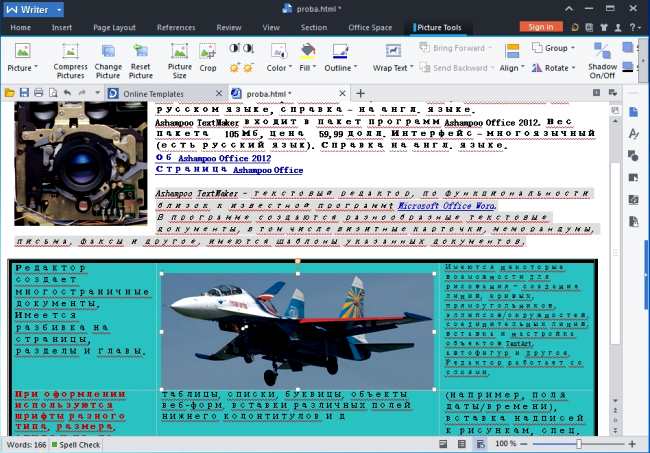
На рисунке — программа Writer , входящая в пакет офисных программ WPS Office.
В качестве редактора html-страниц можно использовать программу Writer , но лучше этого не делать. Writer произведет очень много кода, но правильно отобразить веб-страницу не сможет.
Как текстовой редактор Writer — простая, удобная в работе и достаточно функциональная программа.
В платной версии WPS Office Professional имеются дополнительные функции — создание снимков экрана, добавлено сравнение документов, предварительный просмотр шрифтов, есть функция защиты глаз и другое.
В Spreadsheets — добавлено больше формул, проверка ошибок, поддержка внешних источников данных, поиск и замена стали поддерживать текст и форматирование и другое.
В платный пакет WPS Office входят дополнительно такие программы, как WPS Office Error Peport, WPS Office Module, WPS Office XML Handler и др.
Другие программы этого автора:
Последнее обновление: август 2020 г.
Источник: htmleditors.ru
Как в wps office сменить язык
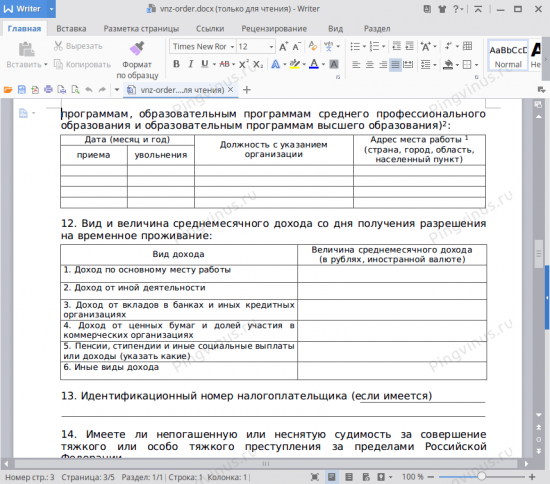

WPS Office — офисный пакет, включающий в себя текстовый процессор, табличный процессор и программу для создания презентаций. Имеет отличную совместимость с документами Microsoft Office.
WPS Office разрабатывается компанией KINGSOFT Office Software Corporation (дочернее предприятие публично торгуемой компании Kingsoft Corp). Сам офисный пакет WPS Office раньше так и назывался — Kingsoft Office, но 6 июня 2014 года был переименован в WPS Office.
Существуют как платные, так и бесплатные версии WPS Office. Под Linux программа полностью бесплатна.
WPS Office сотоит из трех программ:
- Writer — текстовый процессор;
- Spreadsheets — табличный процессор;
- Presentation — программа для создания презентаций
Отличительной особенностью WPS Office, по сравнению с другими офисными пакетам, работающими под ОС Linux, является очень хорошая совместимость с документами Microsoft Office (по крайней мере, так заявлено разработчиком). Поэтому, если у вас был опыт работы со сложными Microsoft-документами, напишите, пожалуйста, в комментариях.
Интерфейс WPS Office практически повторяет интерфейс Microsoft Office. Есть несколько тем оформления: светлые и темные темы в стиле Microsoft Office 2010 («ленточный интерфейс»), а также классическая тема, которая аналогична Microsoft Office 2003 (простые горизонтальные панели с иконками).
WPS Office является кроссплатформенным. Есть версии под Windows, MacOS, Linux, а также под мобильные ОС — iOS и Android. Программа совместима и протестирована в большинстве популярных Linux-дистрибутивах (Ubuntu, Linux Mint, Fedora, OpenSUSE и другие).
WPS Office Writer
WPS Office Spreadsheets
WPS Office Presentation
WPS Office Presentation — программа для создания презентаций. Позволяет создавать презентации различной степени сложности. Поддерживается вставка медиа (фотографии, видео, анимация), создание таблиц, графиков и диаграмм. Заявлена полная совместимость с Microsoft PowerPoint (документы .ppt).
Установка WPS Office в Ubuntu Linux
Для установки WPS Office в Ubuntu Linux необходимо скачать deb пакет (имя фида wps-office_10.1.0.5707
a21_amd64.deb) с сайта сообщества: http://wps-community.org/downloads
Для установки дважды щелкните по загруженному файлу и следуйте указаниям установщика.
Также можно выполнить установку deb-пакета из командной строки. Для этого выполните в терминале команду (не забудьте указать правильный путь и имя deb-файла):
Запустить приложения из пакета WPS Office можно из главного меню системы из раздела Офис.
Как русифицировать интерфейс и сменить тему
По умолчанию приложения WPS Office запускаются с интерфейсом на английском языке. Изменить язык интерфейса на русский можно используя штатные средства программы. Также можно сменить тему интерфейса. Как это сделать показано в этом видео:
Как поменять английский язык на русский в WPS Write, а то все меню на английском языке?
Ответы специалистов и комментарии пользователей
Ты хоть прежде чем вопрос задавать настройки программы открывал? Вот что у меня:
Смена языка — самая нижняя строчка в настройках.
В новых версиях ВПС отсутствует возможность выбора русского языка в меню. Чтобы ВПС стал русским, скачиваем языковой пакет http://kdl.cc.ksosoft.com/wps-community/download/mui/10.1.0.6757/mui_ru_ru.7z распаковываем и помещаем /home/$USER/.kingsoft/
как вы пользуетесь WPS? Я так и не смог его полюбить, как не старался/
И кстати, данный мануал не работает
Как не работает. У меня все сработало! И раньше тоже так же просто языковой пакет предыдущей версии впса посто копировал в папку новой версии, а сейчас вообще без версии — просто в каталоге /home/$USER/.kingsoft/office6/mui/ лежит, называется ru_RU.
Вообще, есть еще официальный способ, на него ссылаются китайцы: https://github.com/wps-community/wps_i18n
Я пользуюсь не постоянно, но немного привык, и мне он кажется адекватней чем LibreOffice. Есть конечно свои нюансы. В основном через латех работаю — впс это документы просматривать — нужен же хоть какой-нибудь редактор в системе.
Для меня самый лючший способ — установка LibreOffice (самая последняя на данный момент версия) из FLATPAK
В общем, кому надо, тот разберется. Тут же Gimp и пр. Работают быстро и корректно. В работе Гимпа — никаких заморочек (отлично его знаю) не заметно…
Можно инструкцию для тупых по установке языка?
Меню WPS Office на русском языке. Для тех кто перешел на новую версию WPS Office методом обновления достаточно просто включить в файловом менеджере просмотр скрытых файлов и перейти в директорию /home/wasya/.kingsoft/office6/mui/10.1.0.5707 Там берем папку «ru_RU», копируем ее и вставляем в каталог /opt/kingsoft/wps-office/office6/mui Запустите WPS Writer и нажмите на стрелочку в правом углу кнопки Выбираем «Tools – Switch Language» (Инструменты — Поменять язык) WPS Office соединится со своим сайтом и отобразит список доступных языков. Найдите Russian и сделайте по нему двойной щелчок мышкой. Как только в окне загрузки будет завершено копирование русской локализации, WPS Office сообщит, что переключение интерфейса произойдёт после перезапуска приложения.
Словарь и проверка орфографии на русском языке. Идем по ссылке: http://wps-community.org/download/dicts Отуда качаем архив «ru_RU.zip», распаковываем его и получаем папку «ru_RU». Открываем файловый менеджер от имени администратора и копируем полученную папку в следующий каталог: /opt/kingsoft/wps-office/office6/dicts Запустите WPS Writer и нажмите на стрелочку в правом углу кнопки Перейдите «Инструменты – Выбрать язык» и установите по умолчанию русский:
Как избавиться от баннера Для избавления от этого баннера необходимо установить шрифты. Переходим по ссылке http://wps-community.org/downloads?vl=fonts#download И скачиваем оттуда wps-office-fonts_1.0_all.deb Затем устанавливаем. Но этого недостаточно, необходимо еще установить шрифты “ttf-mscorefonts-installer” из репозитория. При условии , что Вы их не поставили раньше. В 8 случаях из 10 этот баннер затем исчезает
Как отключить автоматическую загрузку шаблонов из интернета. При старте WPS Office происходит не вполне понятный процесс, который отображается окном Docer: Это происходит потому, что WPS Office пытается получить дополнительные шаблоны оформления из Интернет. Чтобы в WPS Office не запускалось это окно, нажмите на стрелочку в правом углу кнопки и перейдите в «Инструменты – Параметры». В левом меню выберите «Общие и сохранение». Прокрутите правый движок вниз и найдите «Начать с»: Установите «Новый документ» и перезапустите приложение.
Источник: 4systems.ru